用相机怎么找到摄像头 Win10摄像头在哪设置
更新时间:2024-01-07 14:43:38作者:yang
如今随着科技的不断发展,我们的生活已经离不开各种智能设备,而其中摄像头作为一种重要的输入设备,已经成为我们日常生活中不可或缺的一部分。对于一些使用Win10操作系统的用户来说,他们可能会遇到一个问题,即如何找到并设置摄像头。在这篇文章中我们将探讨如何通过使用相机来定位摄像头,并且在Win10系统中进行相应的设置,以便我们能够更好地使用摄像头功能。
操作方法:
1.在Windows10系统桌面,右键点击屏幕左下角开始按钮。在弹出菜单中选择“设置”的菜单项。
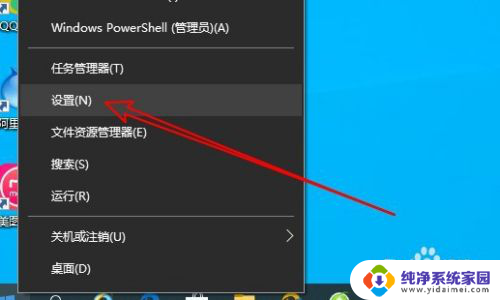
2.然后在打开的Windows10的设置窗口中点击隐私的图标。
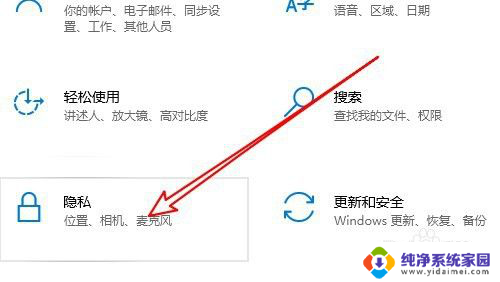
3.在打开的隐私窗口中点击左侧边栏的“相机”的菜单项。
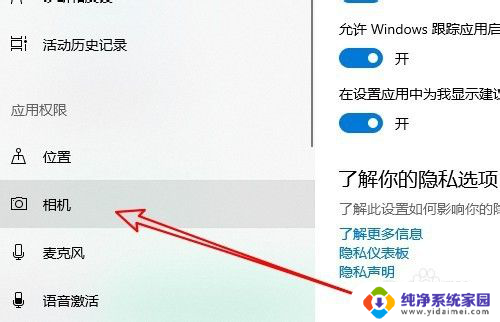
4.在右侧的窗口中设置允许相机使用摄像头的设置项,把其设置为打开的状态。
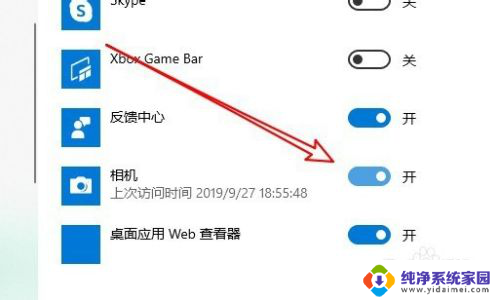
以上是关于如何找到摄像头的所有内容,如果您遇到这种情况,不妨根据以上方法来解决,希望对大家有所帮助。
用相机怎么找到摄像头 Win10摄像头在哪设置相关教程
- win10电脑摄像头在哪里打开 Win10摄像头在哪设置
- win 10 调用摄像头 Win10摄像头在哪个设置中打开
- win怎么打开摄像头 Win10摄像头设置在哪
- 家用摄像头开关在哪里打开 Win10摄像头没有声音怎么调整
- window10测试摄像头 如何在win10系统中测试摄像头是否可用
- win10如何测试摄像头 怎样测试Windows10系统摄像头是否可用
- win10录制摄像头 WIN10系统电脑如何开启摄像头录像功能
- win10怎么打开usb摄像头 Win10如何连接外置USB摄像头
- win10 外置摄像头 Win10怎样打开外置USB摄像头
- win10在我的电脑里找不到摄像头 Win10电脑摄像头无法打开怎么办
- 怎么查询电脑的dns地址 Win10如何查看本机的DNS地址
- 电脑怎么更改文件存储位置 win10默认文件存储位置如何更改
- win10恢复保留个人文件是什么文件 Win10重置此电脑会删除其他盘的数据吗
- win10怎么设置两个用户 Win10 如何添加多个本地账户
- 显示器尺寸在哪里看 win10显示器尺寸查看方法
- 打开卸载的软件 如何打开win10程序和功能窗口